В това ръководство ще ти покажа как с помощта на Adobe Firefly можеш да създаваш впечатляващи изображения от прости текстови въвеждания. Генерирането на изображения става чрез използването на подподканите, които можеш да въведеш сам или да избереш от предварително подготвени. В следващите стъпки ще разбереш как да използваш различни аспекти на генерирането на изображения, за да създадеш креативни и привлекателни графики. Независимо дали вече имаш опит в графичния дизайн или си напълно нов в тази област, това ръководство ще ти помогне да извлечеш най-доброто от Adobe Firefly.
Най-важните заключения
- Можеш да генерираш изображения чрез текстови въвеждания (подподкани).
- Има различни формати и стилове на изображения, които можеш да избираш.
- Обратната връзка за генерираните изображения помага да се подобрят алгоритмите.
- Твоите подподкани могат да бъдат креативни и детайлни, за да постигнеш по-специфични резултати.
Стъпка по стъпка ръководство
За да създадеш първата си снимка в Adobe Firefly, кликни върху функцията "Текст към изображение". Тази функция я откриваш в потребителския интерфейс като първо поле.
След като цъкнеш, ще видиш интерфейса, където вече можеш да се възхищаваш на някои от изображенията, създадени от други потребители. Можеш незабавно да въведеш своя собствена подподкана или да използваш предварително подготвена подподкана. Например, копирайки един от предложените варианти.
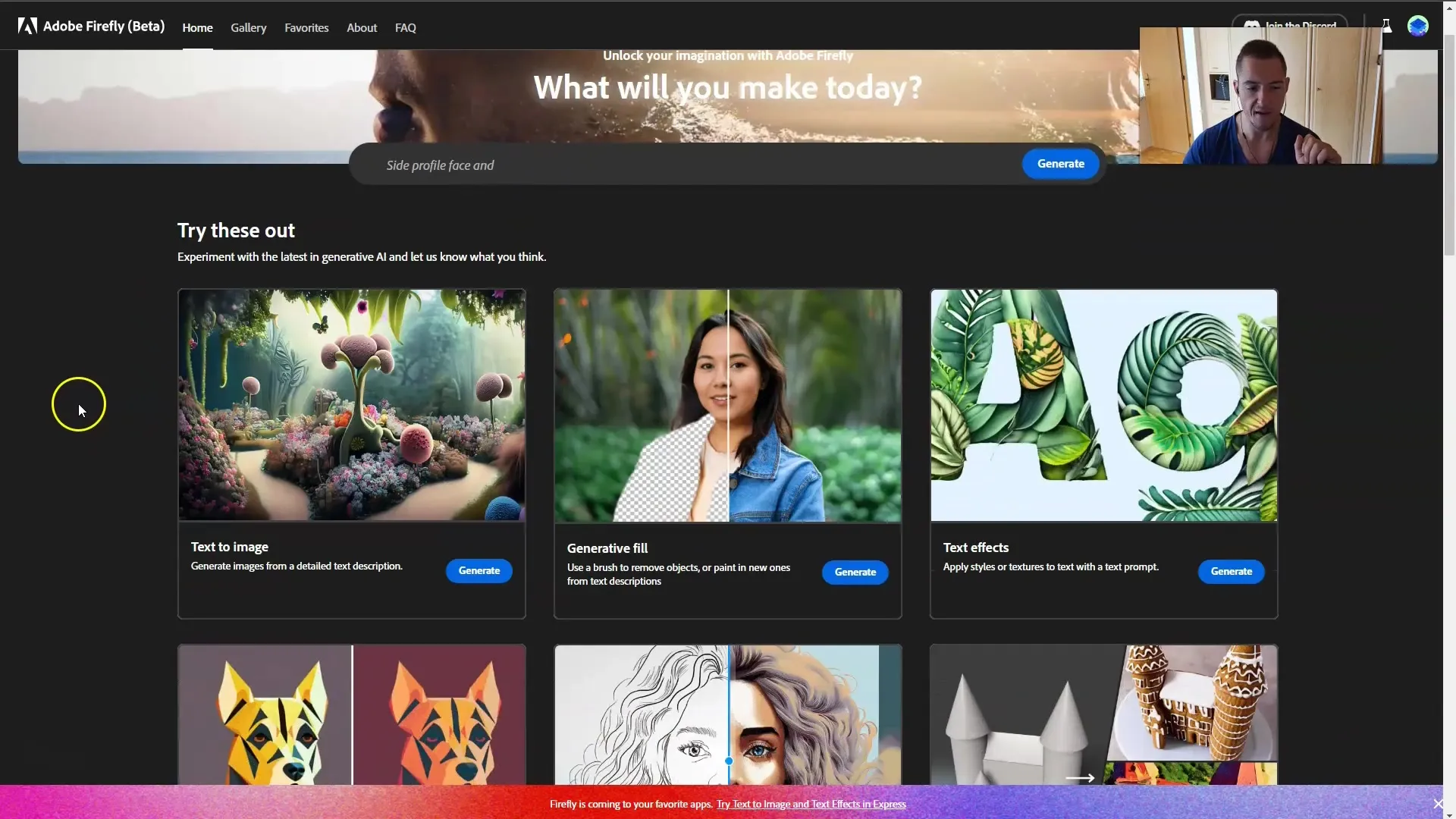
Допуснете, че си заинтересован от определена тема – кухи. Можеш да кликнеш върху "Пробвай подподкана", за да използваш примера. Твоята подподкана автоматично ще бъде вметната и изпратена към сървъра, за да се генерира изображението.
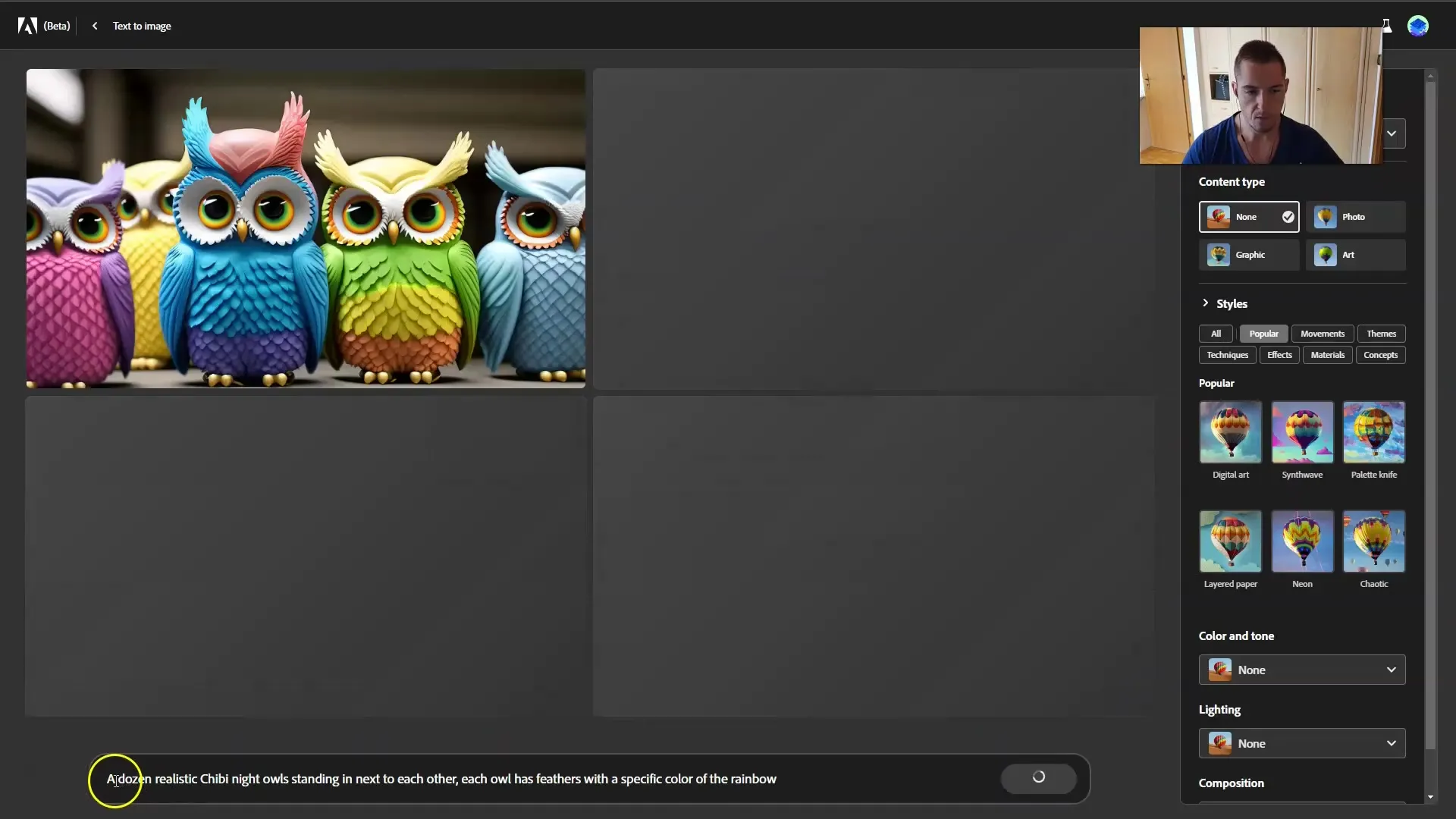
След като изображението е създадено, имаш възможността да го разгледаш по-подробно. Просто кликни върху изображението, за да получиш по-голям поглед. Тук можеш също да оцениш изображението, за да дадеш обратна връзка на Adobe. Ако ти харесва изображението, кликни върху палеца нагоре. Ако не ти харесва изображението, можеш да го оцениш съответно. Това помага на алгоритъма да стане още по-добър.

Можеш да повтаряш процеса на генериране на изображения, като просто кликнеш върху "Опресни", за да се генерират нови вариации на твоите подподкани. Ще бъдеш изненадан от колко различни изображения могат да се създадат в кратко време.
Освен вариацията на подподканите, трябва да обърнеш внимание и на различните съотношения, които можеш да настроиш за изображенията си. Можеш да избираш между вертикална (портрет), хоризонтална (пейзаж) или квадратни изображения. Избери формата, който най-добре отговаря на твоето конкретно предназначение.
Важен елемент на създаването на изображения е Типът на съдържанието. Тук можеш да избираш между различни категории, например между фотография и графика. В зависимост от избора ти, изображението ти ще бъде различно интерпретирано. Например, ако избереш фотографии, това може да доведе до по-реалистични резултати.
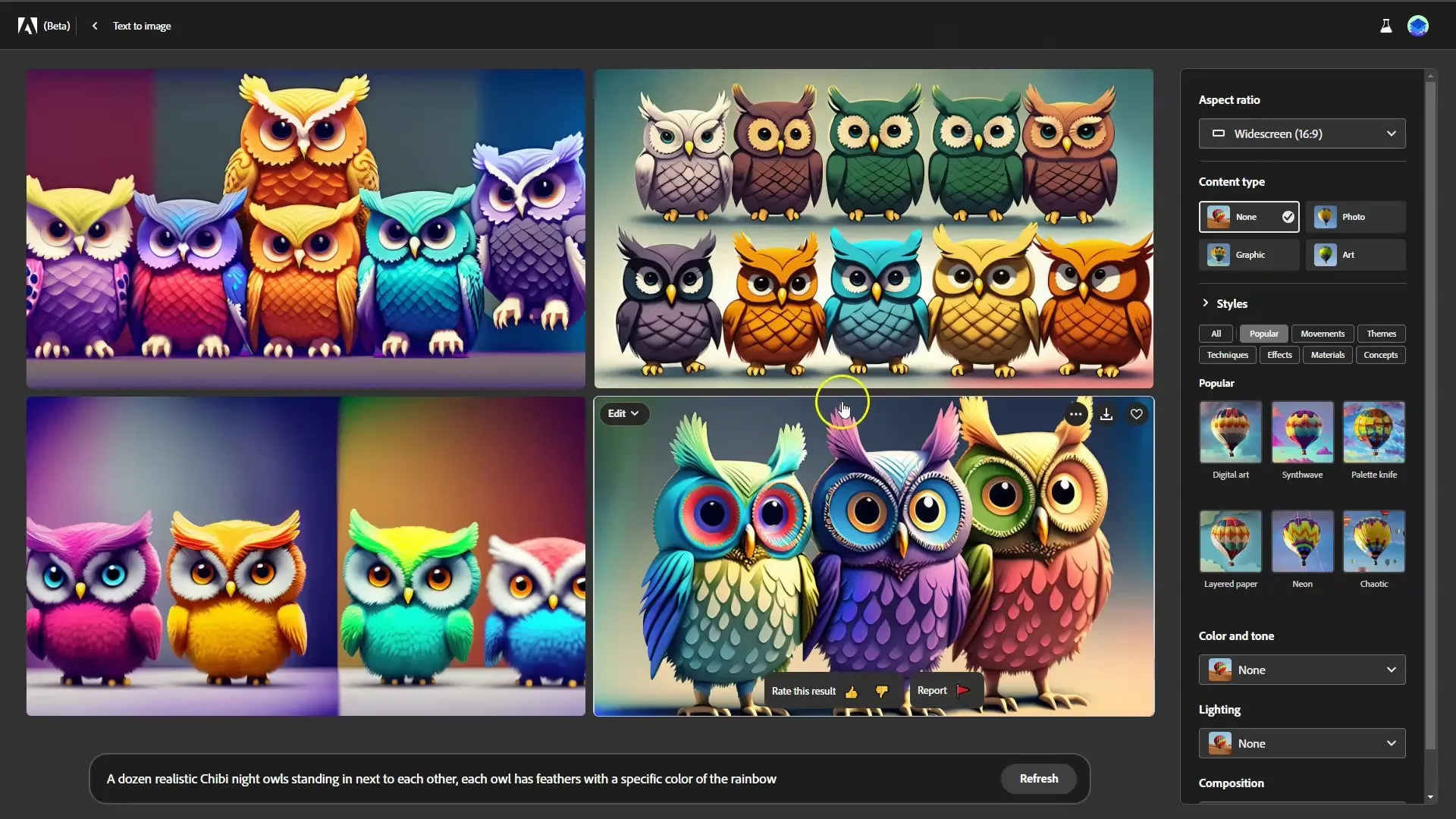
Следващата интересна функция е изборът на Стил. Кликни върху „Всички“, за да видиш кои стилове са налични. От цифрови изкуства до класически стилове, до модерни дизайни – възможностите са почти безгранични. Можеш също да избереш „Популярни“, за да видиш текущите най-тенденции стилове. Тези стилове могат да се комбинират, но трябва да се внимава да не се използват твърде много едновременно, тъй като това може да окаже влияние върху качеството на резултата.
За да постигнеш интересна комбинация, например можеш да избереш "Цифрово изкуство" и "Оригами". Имай в предвид, че комбинирането на няколко стилове може да бъде предизвикателство, затова трябва да внимаваш да избереш само един или два.
След като намериш оптималното съчетание, кликни върху „Създай“, за да създадеш финалното изображение. В крайна сметка, колкото повече променливи комбинираш, толкова по-малко ясни стават отделните елементи, тъй като алгоритмите се опитват да интерпретират изображението ти.
Преди да изпратиш всичко, важно е да се съсредоточиш върху детайлите на подподканите. Колкото по-малко специфично направиш подподканата си, толкова по-важен ще бъде стилът, техниката и съотношението. Например, ако просто напишеш „Човек“ в подподканата си, резултатът ще бъде много общ. Въпреки това, за да получиш конкретни изображения, добави детайли като „Портрет на красива жена на залез“.

Помнете също така да включите цветовете и тоновете във вашите текстови инструкции. Можете дори да използвате специфични термини като „черно-бяло“ или „златен час“, за да постигнете желания ефект. Тези специфични детайли помагат на алгоритъма да генерира изображението ви по-прецизно.
Композицията на вашия образ също е важна. Можете да посочите композиции като „близък план“ или „птичи поглед“, което придава специален характер на изображението ви. С няколко клика можете да настроите всички тези променливи и по този начин да подобрите качеството на изображението.
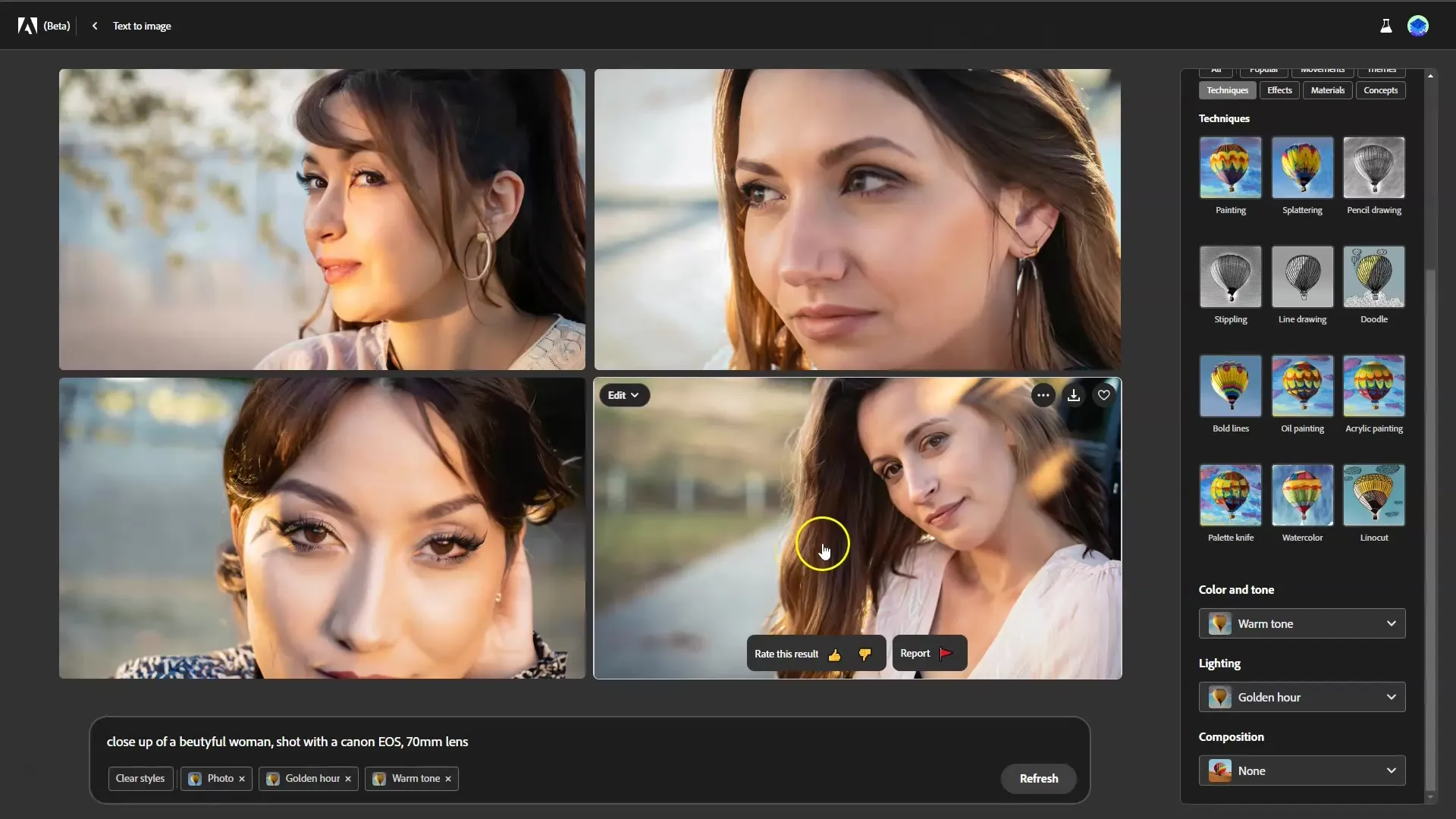
И на последно място, Adobe Firefly е мощен инструмент, който ви позволява да бъдете креативни, като превръщате прости текстови въведения в впечатляващи изображения. С всяко генерирано изображение можете да дадете обратна връзка и така да допринесете за подобряване на инструмента. Колкото повече експериментирате, толкова по-добри ставате в създаването на привлекателни графики.
Резюме
В това ръководство беше обяснено как можете да генерирате изображения чрез текстови въвеждания в Adobe Firefly. Научихте как да избирате различни стилове и формати, да приспосабявате текстовите инструкции и да давате обратна връзка, за да подобрите качеството на генерираните изображения.
ЧЗВ
Какво е Adobe Firefly?Adobe Firefly е инструмент за генериране на изображения, предоставящ превръщане на текст в изображение.
Как да въведа изображение в Adobe Firefly?Въведете текстова инструкция и кликнете върху опцията за генериране.
Мога ли да дам обратна връзка за изображенията?Да, можете да оценявате изображения, за да помогнете на Adobe да подобри алгоритмите си.
Има ли различни стилове за генериране на изображения?Да, можете да избирате от различни стилове и да ги комбинирате.
Колко стилове мога да използвам едновременно?Препоръчително е да използвате от един до максимум два стила едновременно.


